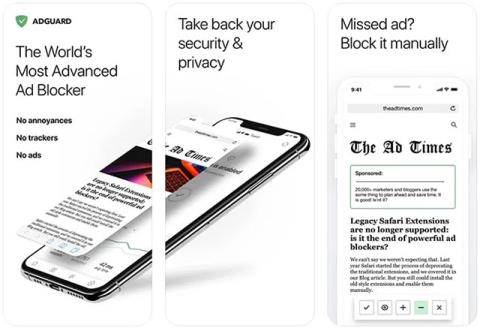Annonsering hjälper dig att lära dig mer information om produkter du kan vara intresserad av, samt ge intäkter till relaterade webbplatser och tjänsteleverantörer.
Men om du tycker att dessa annonser är olämpliga eller för irriterande kan du blockera dem medan du surfar på webben . Nedan finns några applikationer som hjälper dig att blockera annonser på iPhone och iPad ganska effektivt, låt oss hänvisa till dem.
Innehållsförteckning för artikeln
Hur man aktiverar annonsblockerare på iPhone/iPad
Först måste du notera att annonsblockerande appar inte fungerar direkt efter att du laddat ner och installerat dem på din enhet, men du måste aktivera dem i operativsystemets installationsprogram. Här är hur:
1. Öppna först Inställningar på iPhone/iPad och tryck på Safari .
2. Scrolla ner lite och tryck på Innehållsblockerare.
3. Du kommer nu att se annonsblockerarna du har installerat listade på skärmen. Tryck på respektive reglage till höger för att aktivera varje annonsblockerare du vill använda.
Dessutom bör du också notera att annonsblockerare kommer i form av individuella applikationer. Men när du har aktiverat dem, integreras de med Safari (som ett webbläsartillägg). Glöm inte heller att besöka din annonsblockeringsapp och kontrollera om det finns något annat du kan justera.
AdGuard

Ad Guard är ett perfekt val om du vill blockera annonser i Safari. Denna applikation erbjuder upp till 50 olika annonsfilter. Du måste betala för att använda vissa premiumfilter. Men Ad Guards standardfilter för annonsblockering fungerar också extremt effektivt och kan nästan helt möta behoven hos vanliga Safari-användare.
I synnerhet tillhandahåller denna applikation också en falsk VPN-profil som blockerar annonser i hela systemet - inte bara i Safari. Ad Guards inkognitoläge är också ett stort plus, stöder blockering av cookies från tredje part som vill få information, och stöder att dölja IP-adresser för att skydda din data.
1 Blockerare

1Blocker själv hävdar att den har "ett API som blockerar inbyggt innehåll blixtsnabbt" och "inte saktar ner Safari." Enligt feedback från användare är båda dessa påståenden sanna. 1Blocker är icke-invasiv, fungerar tillförlitligt och är ett utmärkt alternativ för att snabbt blockera annonser.
1Blocker är extremt lätt, så den är lämplig för även enheter med inte alltför kraftfulla konfigurationer. Å andra sidan kommer den med en mycket omfattande funktionsuppsättning. Du kan blockera annonser, spårare, popup-fönster, widgets för sociala medier, webbplatser för vuxna, spårare, etc. Du kan också bestämma vilka innehållskategorier du inte vill se längre .
AdBlock Pro

AdBlock Pro är en av de mest "veteran" annonsblockerande applikationerna som fortfarande är populär idag. AdBlock Pro visar sig vara ganska komplicerat när man använder iPhone, iPad och Mac. Men i gengäld kommer den med en fantastiskt omfattande funktionsuppsättning.
När det gäller blockering av webbinnehåll stöder AdBlock Pro ett brett utbud av olika kategorier. Du kan blockera annonser, banners och popup-aviseringar, samt omdirigeringar till andra webbplatser. Den här appen kan också förhindra automatisk uppspelning av videor, inbäddade YouTube-annonser, etc. AdBlock Pro hävdar att den hjälper dig att surfa på webben två gånger snabbare, använda upp till 50 % lägre data och förbättra prestandan. Avsevärt öka batteritiden på din enhet.
Att vara mycket välintegrerad och kompatibel med Safari är dessutom ett stort plus med AdBlock Pro.
Wipr

Om du letar efter en enkel annonsblockerande app utan krusiduller som fortfarande kan få jobbet gjort bra, är Wipr ett namn värt att överväga.
Detta är en av de mest populära annonsblockerarna för iOS idag, främst på grund av dess användarvänlighet. Att ställa in Wipr tar bara några sekunder och du har nästan ingen tid att lära dig hur du använder appen. När Wipr väl har ställts in kan du vara säker på att Safari tar bort annonser, spårare, irriterande banners, cookie-relaterade popup-fönster etc. Alla dessa aktiviteter är automatiska. Åtgärden sker i bakgrunden utan att du behöver göra något.
Förutom att blockera annonser kan Wipr också fungera som en bra integritetsorienterad lösning. Wipr kan också blockera spårare och kommer med en alltid uppdaterad svartlista.
Ka-block!
Reklam hindrar inte bara dina studier, arbete och underhållning; Det gör också att webbplatsen av misstag kör långsamt och släpar efter på grund av att annonser konsumerar för mycket webbinformation. Med Ka-Block! , kan du göra ett dubbeljobb, ta bort irriterande annonser och öka hastigheten på webbsurfningen maximalt.

Ka-block! är ett pålitligt val eftersom denna applikation till fullo uppfyller de krav du behöver för en effektiv annonsblockerande app: snabb, tar inte upp plats, gratis och alltid uppdaterad för att optimera användarupplevelsen.
Anpassa wifi-konfiguration för att blockera annonser på iPhone/iPad
Förutom att använda ovanstående annonsblockerare kan du hänvisa till ytterligare tips om att anpassa wifi-konfigurationen. Det kommer också att hjälpa dig att något begränsa annonserna som visas på din enhet.
Innan du börjar implementera måste du dock notera följande punkter:
- Denna metod kan endast tillämpas på wifi-nätverk, med 3G/4G-mobilnätverk kommer den inte att vara effektiv.
- Varje wifi-nätverk du använder behöver konfigureras mindre än en gång.
- Om du glömmer nätverket, när du loggar in på wifi-nätverket igen, måste du anpassa wifi-konfigurationen igen.
Följ nu dessa steg för att anpassa din wifi-konfiguration igen.
Steg 1: Gå till inställningarna för wifi du vill anpassa, välj konfigurera proxy och välj automatiskt läge.
Steg 2: Kopiera stycket nedan i URL-avsnittet och klistra in det.
https://newapp.vn/blockads.js
Steg 3: Klicka på Spara.

Så du har slutfört processen med att anpassa din wifi-konfiguration för att enkelt blockera annonser.
Nuförtiden kan man säga att reklam är en väsentlig del av internetvärlden. Annonser finns på nästan alla webbplatser du besöker, även på de onlinevideor du tittar på. Om du tycker att de är för irriterande, prova ovanstående metoder.
Kolla in den här guiden om du vill blockera YouTube-annonser på iPhone .